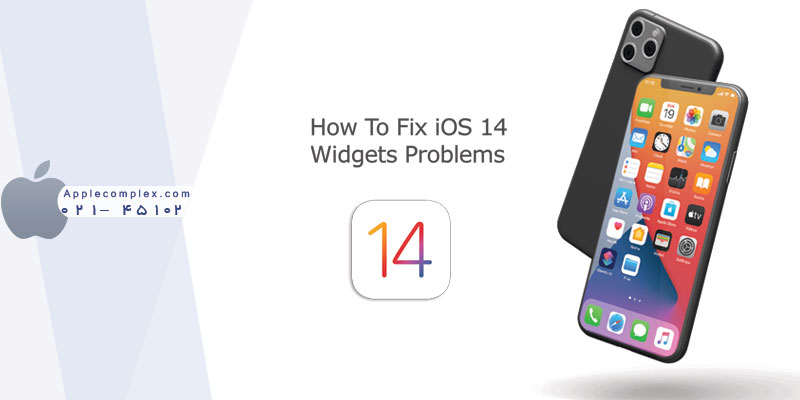آیا با مشکل بارگزاری، بهروزرسانی یا نمایش دادههای ویجتها در آیفون یا آیپد خود مواجه میشوید؟ اشکالات مربوط به نرم افزار و تنظیمات متناقض اغلب باعث این امر می شوند. بنابراین بیایید نحوه حل مشکل ویجت های آیفون را در این مقاله به طور کامل بررسی کنیم.
آیفون یا آیپد خود را ریستارت کنید
اگر یک ویجت خاص یا مجموعه ای از ویجت ها خالی به نظر می رسد یا بارگذاری نمی شود، بهتر است با راه اندازی مجدد آیفون یا آی پد خود، کار را شروع کنید. این یک راه سریع برای رفع اکثر مشکلات ناشی از برنامه های باگ و نرم افزار سیستم است.
برای انجام این کار، برنامه تنظیمات را باز کنید و General > Shut Down را انتخاب کنید. پس از پایان خاموش شدن دستگاه، دکمه Side یا Top را نگه دارید تا راه اندازی مجدد شود.
برنامه ها را در آیفون یا آیپد خود به روز کنید
سعی کنید برنامه ها را در آیفون یا آیپد خود به روز کنید. نسخههای بهروزرسانیهای جدیدتر معمولاً برای مشکلات شناختهشدهای که مانع از عملکرد عادی ویجتها میشود، رفعهای زیادی دارند.
اگر بهروزرسانی خودکار برنامهها را فعال نکردهاید، فقط نماد App Store را طولانی فشار دهید و Updates را انتخاب کنید. در مرحله بعد، برای اسکن کردن آخرین بهروزرسانیها، یک حرکت تند به پایین انجام دهید و برای نصب آنها روی Update All ضربه بزنید.
iOS یا iPadOS را به روز کنید
نسخههای اولیه تکرارهای اصلی نرمافزار سیستم – مانند iOS 15.0 و iPadOS 15.0 – نسبتاً ناپایدار هستند و بر عملکرد ویجت تأثیر منفی میگذارند. بهترین راه برای رفع این مشکل، به روز نگه داشتن iOS و iPadOS است.
برای بررسی بهروزرسانیهای نرمافزار جدید سیستم، به بخش General > Software Update بروید. برای اعمال آنها، روی Download and Install ضربه بزنید.
همچنین می توانید به روز رسانی خودکار سیستم-نرم افزار را برای آیفون خود فعال کنید. برای انجام این کار، روی Automatic Updates (در همان صفحه) ضربه بزنید و سوئیچ های کنار Download iOS Updates و Install iOS Updates را روشن کنید.
زبان سیستم را تغییر دهید
اگر ویجتها هنوز بارگیری نمیشوند، این راه حل غیرعادی را امتحان کنید که شامل تغییر مختصر زبان سیستم در آیفون یا آیپد شما میشود.
به Settings > General > Language & Region بروید. سپس، روی Other Languages ضربه بزنید و زبان دیگری را انتخاب کنید. این باید به طور خودکار دستگاه را راه اندازی مجدد کند.
این را با جابجایی به زبان دلخواه خود دنبال کنید و ویجت های خود را دوباره بررسی کنید تا ببینید آیا درست کار می کنند یا خیر.
راهحل دیگری که میتواند مشکلات مربوط به ویجتهای ناکارآمد را حل کند، نیاز به پررنگ کردن متن در آیفون یا آیپد شما دارد.
برای انجام این کار، به سادگی به Settings > General > Display & Brightness بروید و سوئیچ کنار Bold Text را روشن کنید. اگر کمکی کرد، متن پررنگ را غیرفعال کنید و بررسی کنید که آیا مشکل تکرار می شود.
حالت داده کم و حالت کم مصرف را غیرفعال کنید
حالت داده کم و حالت کم مصرف می توانند فعالیت مرتبط با ویجت را مختل کنند. سعی کنید آنها را غیرفعال کنید و بررسی کنید که آیا این کمک می کند.
نحوه غیرفعال کردن حالت داده کم: داده تلفن
اگر از داده تلفن همراه برای اتصال به اینترنت استفاده میکنید، به Settings > Cellular > Cellular Data Options بروید و سوئیچ کنار Low Data Mode را خاموش کنید.
نحوه غیرفعال کردن حالت داده کم: Wi-Fi
iOS و iPadOS از حالت کم داده برای Wi-Fi بر اساس هر اتصال استفاده می کنند. بنابراین به Settings > Wi-Fi بروید، اتصال Wi-Fi فعال خود را انتخاب کنید و سوئیچ کنار Low Data Mode را غیرفعال کنید.
نحوه غیرفعال کردن حالت کم مصرف
برای غیرفعال کردن حالت کم مصرف، به Settings > Battery بروید و سوئیچ کنار حالت کم مصرف را خاموش کنید.
تنظیمات سیستم برای برنامه ها را بررسی کنید
اگر ویجت خاصی در ارائه اطلاعات به روز مشکل دارد، بررسی کنید که آیا خدمات مکان و بازخوانی برنامه پس زمینه برای برنامه مربوطه تنظیم شده است یا خیر.
برنامه تنظیمات را باز کنید و به Privacy > Location Services بروید. سپس، روی برنامه مربوطه ضربه بزنید و While Using the App or Widgets یا Always انتخاب کنید. این باید به برنامه (و ویجت آن) اجازه دهد تا داده ها را بر اساس مکان نمایش دهد.
تنظیمات ویجت را ویرایش کنید
اگر ویجت اطلاعات اشتباهی را نشان میدهد، باید بررسی کنید که آیا به درستی تنظیم شده است یا خیر.
با در نظر گرفتن ویجت Weather به عنوان مثال، با فشار طولانی و انتخاب گزینه Edit Widget شروع کنید. سپس می توانید برای جستجو و انتخاب مکان صحیح، روی My Location ضربه بزنید. آن را با ضربه زدن در خارج از ناحیه ویجت دنبال کنید تا تغییرات خود را ذخیره کنید.
ویجت ها را حذف و دوباره اضافه کنید
حذف و اضافه کردن مجدد ویجتی که بارگیری یا مشکلات دیگری دارد نیز می تواند کمک کننده باشد.
برای انجام این کار، یک ویجت را طولانی فشار دهید و Remove Widget را انتخاب کنید. اگر بخشی از Smart Stack است، Edit Widget را انتخاب کنید و به جای آن روی نماد Delete ضربه بزنید.
سپس می توانید ویجت را از طریق گالری ویجت ها دوباره اضافه کنید. کافی است یک ناحیه خالی را در نمای Today یا در صفحه اصلی به مدت طولانی فشار دهید و روی نماد Plus در بالای صفحه ضربه بزنید تا آن را نمایش دهید. سپس، ویجت را بیابید و روی Add Widget ضربه بزنید.
برنامه های مرتبط را دوباره نصب کنید
اگر مشکل به یک ویجت خاص محدود شده است، باید برنامه مربوطه را دوباره نصب کنید. شما می توانید بدون از دست دادن داده های مربوط به برنامه با بارگذاری آن، این کار را انجام دهید.
به Settings > General > iPhone Storage بروید. سپس، برنامه ای را که می خواهید حذف کنید انتخاب کنید و روی Offload App ضربه بزنید. این کار را با نصب مجدد برنامه از طریق اپ استور دنبال کنید.
بازنشانی شبکه یا همه تنظیمات
سعی کنید تنظیمات شبکه را در آیفون خود بازنشانی کنید. اگر این کار انجام نشد، باید تمام تنظیمات دستگاه iOS خود را بازنشانی کنید. این به رفع مشکلات مربوط به شبکه و سایر مشکلات اساسی که مانع از عملکرد صحیح ویجت ها می شود، کمک می کند.
برای انجام این کار، به Settings > General > Transfer or Reset iPhone > Reset بروید و از گزینه Reset Network Settings و Reset All Settings استفاده کنید.
تنظیمات مکان را بررسی کنید
در صورتی که خدمات موقعیت مکانی خاموش باشد، ممکن است برخی از برنامه های آیفون به درستی کار نکنند. به عنوان مثال، اگر با یک برنامه ویجت آب و هوا یا برنامه های مشابه با مشکل مواجه هستید، مطمئن شوید که خدمات موقعیت مکانی برای آن فعال است. اگر این برنامهها به موقعیت مکانی شما دسترسی ندارند، ممکن است نتوانید از آنها استفاده کنید.
بنابراین، برای بررسی تنظیمات مکان، مراحل زیر را دنبال کنید:
به Settings app > Go to Privacy > Location Services بروید. مطمئن شوید که خدمات موقعیت مکانی روشن است.
اجازه دسترسی از صفحه قفل را بدهید
یکی از مفیدترین چیزها در مورد ابزارک های Today View این است که برای دسترسی به آنها نیازی به باز کردن قفل دستگاه خود ندارید. به سادگی از صفحه قفل دستگاه خود به سمت راست بکشید تا به نمای امروزی برسید و ویجت های شما در آنجا خواهند بود. اگر آیفون شما با یک رمز عبور محافظت می شود، ممکن است به ویجت ها از صفحه قفل خود دسترسی نداشته باشید. خبر خوب این است که می توان آن را به راحتی تغییر داد. برای این کار مراحل زیر را دنبال کنید:
به Settings app > Go to Face ID & Passcode بروید. اگر از مدل قدیمیتری استفاده میکنید، Touch ID & Passcode را انتخاب کنید. > رمز عبور دستگاه خود را وارد کنید > برای اجازه دسترسی در حالت قفل به پایین بروید و Today View را فعال کنید.
نتیجه گیری
به روز نگه داشتن برنامه ها و نرم افزار سیستم بهترین راه برای به حداقل رساندن مشکلات مربوط به ویجت در آینده است. همچنین، فراموش نکنید که تنظیمات مربوط به ویجت را بررسی کنید تا مطمئن شوید که همه چیز به درستی تنظیم شده است.
شرکت اپل کمپلکس ارائه دهنده خدمات تعمیرات از جمله تعمیر مک بوک ، تعمیر آیپد ، تعمیر اپل واچ و تعمیر اپل تی وی می باشد . برای اطلاعات بیشتر با ما تماس بگیرید .